Dashlane へのログイン中に「予期しないエラーが発生しました。もう一度お試しください」というメッセージが表示されると、重要なパスワードへのアクセスが制限されるため、イライラすることがあります。心配しないでください。いくつかの実行可能な手順を実行することで、この問題を迅速に解決できます。
Dashlane ログインエラーの解決手順
1. Dashlane拡張機能を再インストールする
この方法では、拡張機能をリセットすることでログインの問題が解決することがよくあります。手順は次のとおりです。
- ブラウザのメニューを開き、「拡張機能」を選択して、「拡張機能の管理」をクリックします。
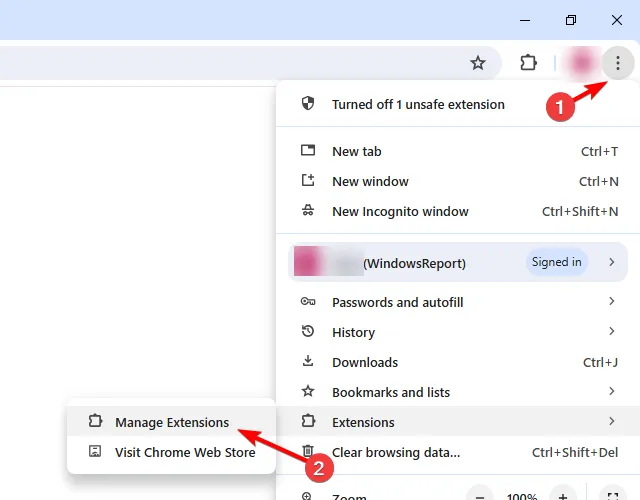
- 拡張機能のリストで Dashlane を見つけて、「削除」をクリックして削除します。
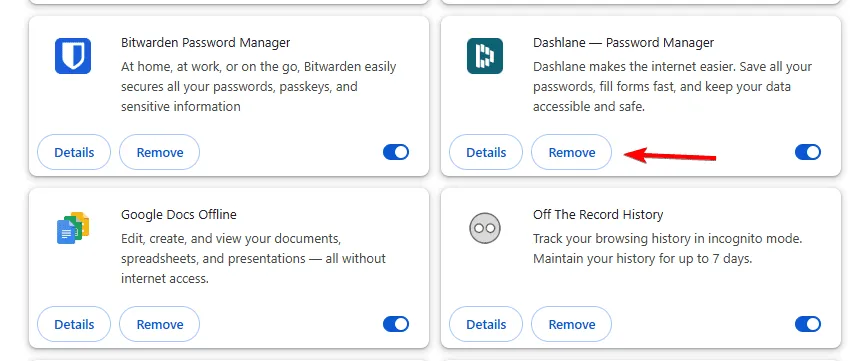
- もう一度「削除」 をクリックして削除を確認します。
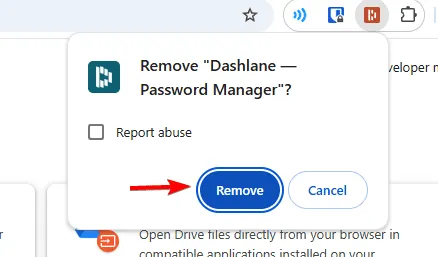
- 削除を完了するにはブラウザを再起動してください。
- Chrome ウェブストア (または各ブラウザのストア) にアクセスし、Dashlane 拡張機能を再インストールして、問題が解決するかどうかを確認します。
2.他のブラウザのログインセッションを取り消す
拡張機能を再インストールしても問題が解決しない場合は、ブラウザ セッションを取り消すと問題が解決する可能性があります。
- 別のブラウザを使用して Dashlane Web アプリケーションにログインします。
- 「マイアカウント」 に移動し、「設定」をクリックします。
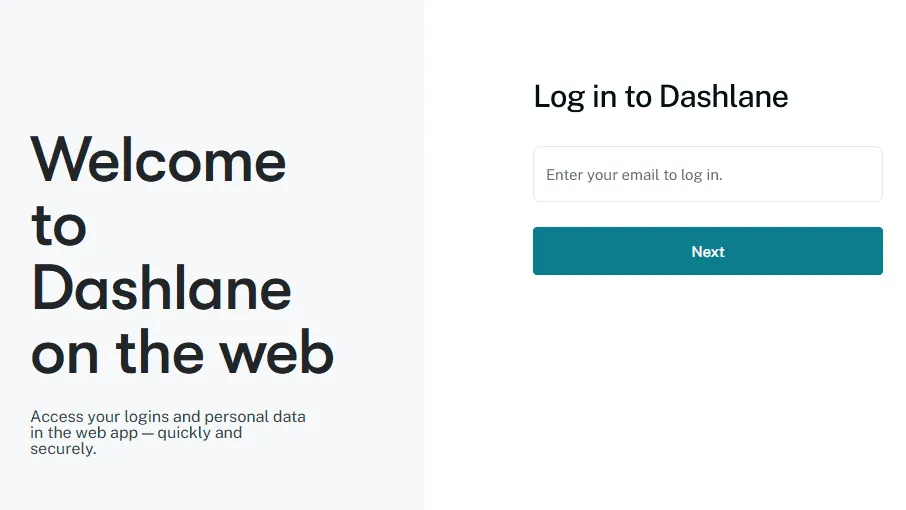
- すべてのアクティブなセッションを表示するには、 「アクティビティの管理」 をクリックします。
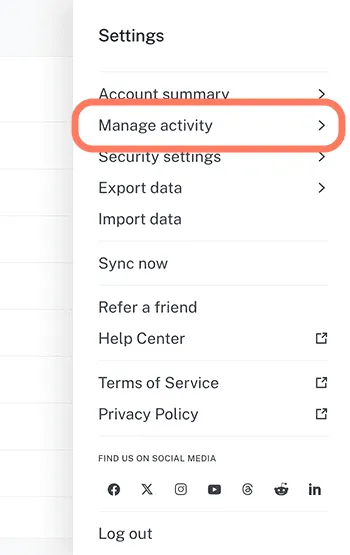
- 問題が発生しているブラウザに関連するセッションを見つけます。
- 取り消したいセッションの横にあるX を クリックします。
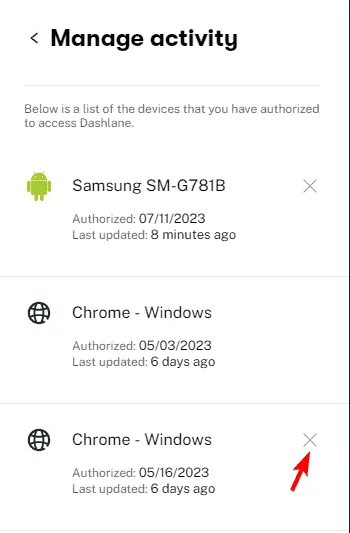
- すぐに解決するには、アカウントからログアウトし、元のブラウザで再度ログインしてみてください。
Dashlane へのログイン中に「予期しないエラーが発生しました。もう一度お試しください」というメッセージが表示される場合は、これらのトラブルシューティング手順を再度実行することで、可能な限りシームレスにアクセスを回復できるようになります。
よくある質問
1. Dashlane で「予期しないエラーが発生しました。もう一度お試しください」というメッセージが表示される原因は何ですか?
このエラーは、破損した拡張ファイル、セッションの競合、Dashlane のパフォーマンスを妨げるブラウザ構成の問題など、さまざまな問題によって発生する可能性があります。
2. Dashlane でログインの問題が発生した場合、ブラウザを変更すると役立ちますか?
はい、別のブラウザを使用すると、問題がブラウザ固有のものかどうかを判断するのに役立ち、アカウントにアクセスして設定や拡張機能を適宜修正できるようになります。
3. Dashlane にログインできない場合、パスワードを回復する方法はありますか?
ログインに関する問題が継続的に発生する場合は、Web アプリから Dashlane にアクセスするか、サポート チームに問い合わせてパスワードへのアクセスを回復してください。
コメントを残す